巧配WinRE环境,快速恢复系统活力
刘景云
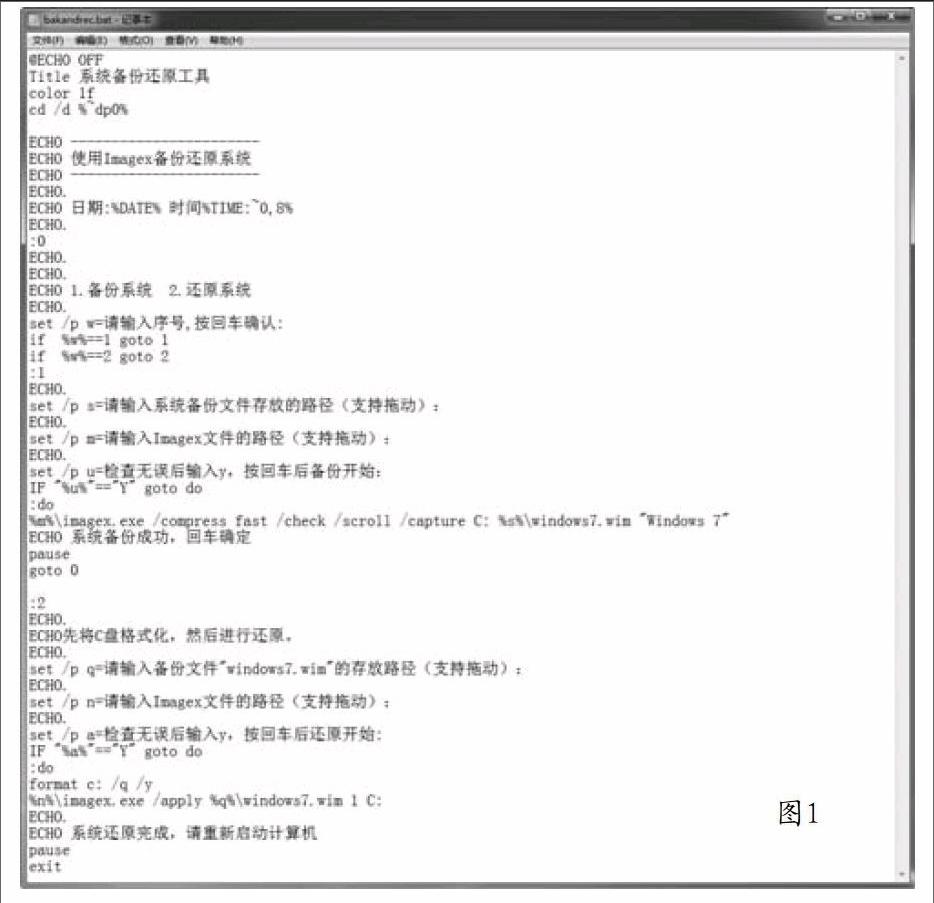
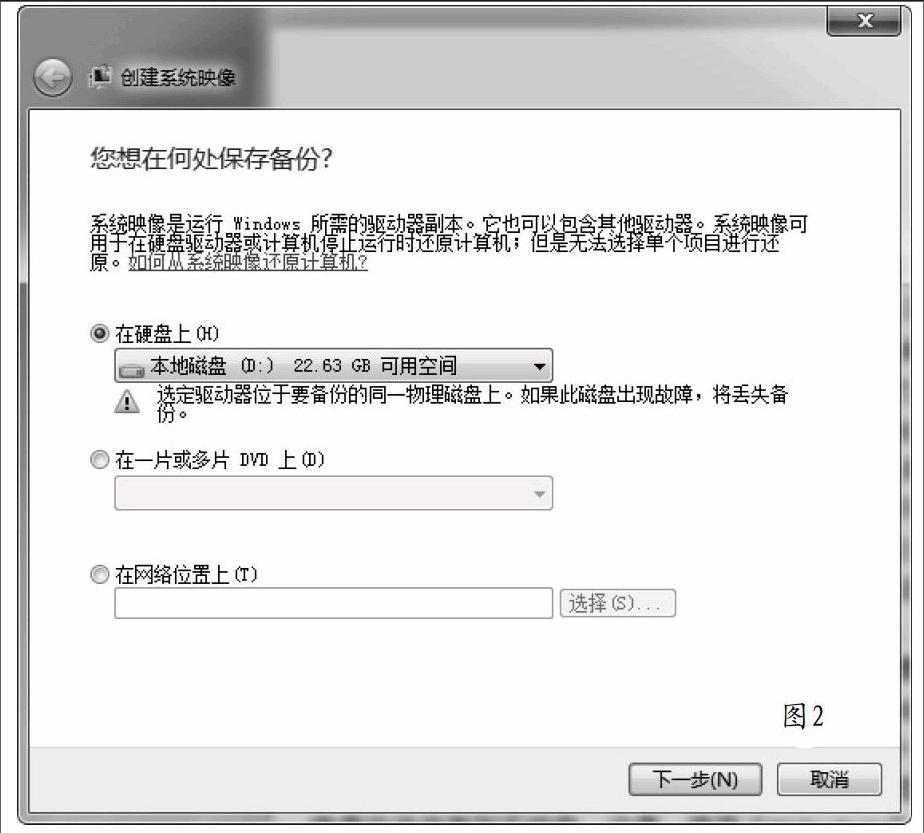
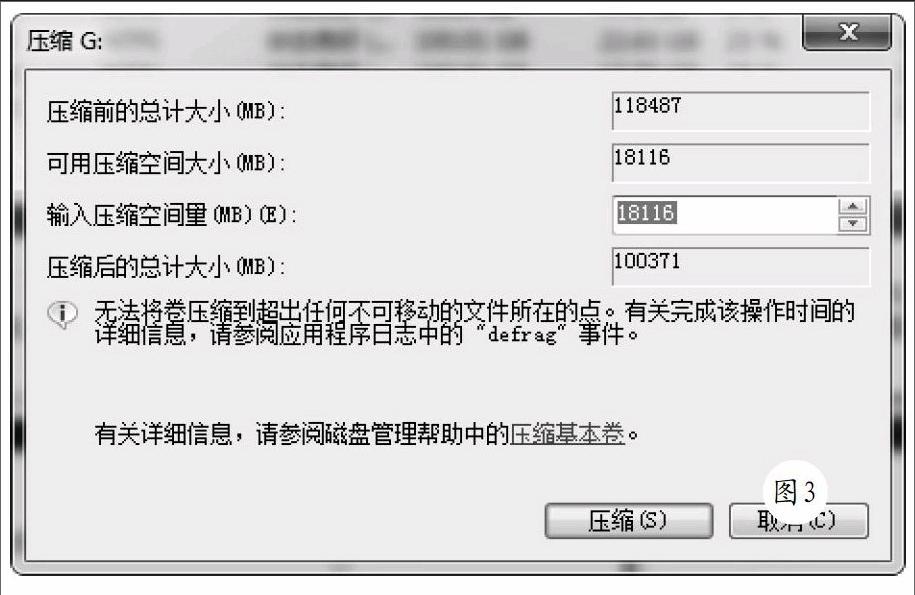
当Windows 7/8/10启动时,点击F8键,在弹出菜单中点击“修复计算机”项,可以进入WinRE环境。利用其内置的工具,可以执行各种维护操作。不过,实际操作起来让人感觉有些繁琐。例如按照常规方式进入WinRE环境,必须先以本地管理员身份登录系统,之后才可以打开系统修复选项窗口,执行各种修复操作。其实,我们完全可以化繁为简,使用各种方法,对WinRE环境进行巧妙配置,让系统备份和恢复更加快捷。
一、配合ImageX命令,实现系统备份与还原
打开Windows安装镜像文件,在其中的“Sources”文件夹中将“Boot.wim”提取出来,并将其更名为“Winre.wim”。之后还需要获得“Boot.sdi”文件,最直接的方法是在系统盘根目录下打开“Recovery”文件夹,在其中打开对应的目录,就可以找到该文件。注意,该“Recovery”文件夹处于隐藏状态。或者将Windows 7的安装镜像ISO文件解压提取其中的“Install.wim”文件,使用WinMount加载该文件,将其虚拟为独立的磁盘,进入对应映像编号的文件夹。例如对于旗舰版的Windows 7来说,其映像编号为5。进入其中的“Windows\System”文件夹,将“boot.sdi”文件复制出来。
之后在非系统盘(例如D盘等)创建某个目录,例如“d:\newre”等。将上述“Winre.wim”和“Boot.sdi”文件保存在其中。然后以管理员身份启动CMD窗口,在其中输入“Reagentc/disable”“reagentc/setreimage/path d:\newre”“reaclentc/enable”等命令,就可以执行对原WinRE模块的替换动作。运行“Reagmentc/info”命令,可以看到WinRE的位置已经发生了改变,指向了“d:\recovery”目录中的某个文件夹。进入该文件夹,可以看到“winre.wim”和“boot.sdi”等文件。如果当前用户无法查看该文件夹,可以打开其属性窗口,在“安全”面板中将其读写等权限设置为完全控制,就可以顺利查看该文件夹。以后在开始时按下F8键,在弹出菜单中选择“修复计算机”项,就可以进入新的WinRE环境中了。
为了便于执行系统盘的备份和恢复操作,我们需要使用“Imagex.exe”这款工具。打开记事本,在非系统盘中某个位置(例如D盘根目录下)创建名为“bakandrec.bat”的文件,其内容如图1所示。为了便于使用,需要将“imagex.exe”文件也保存到与该批处理文件相同的路径下。之后当系统出现问题时,可以在启动时按下F8键,选择“修复计算机”项,无需输入密码就可以进入WinRE环境,注意此时的WinRE环境有些特别,会出现安装系统的提示界面,在其中点击“Shift+F10”键,打开命令提示符界面,在其中执行“d:\bakandrec.bat”文件。在其操作界面中输入“1”,按照提示输入备份文件存储路径,之后该批处理文件就会调用同级目录下的“imagex.exe”程序对C盘进行压缩处理。ImageX命令行中的“Check”参数表示检查WIM文件的完整性,“/Scroll”参数表示要重定向输出。在备份路径中存放系统备份文件“windows7.wim”。当然,也可以根据实际需要,修改该程序自定义备份文件名称。当需要恢复盹也需要进入该WinRE环境,运行该批处理文件,在操作界面中输入“2”,按照提示输入备份文件路径,之后就对C盘进行格式化(事先应将重要文件复制出来),并调用“imagex.exe”程序打开备份文件恢复系统。
当然,您也可以手工执行增量备份,例如在上述WinRE环境中,点击“Shift+F10”键打开CMD窗口,执行“imagex/append c:e:\bak\windows7.wim″Windows 7(2)″”命令可以将当前C盘的内容追加到“windows7.wim”中,假设该文件位于“e:\bak”文件夹。注意,执行该操作后,会在“windows7.wim”映像文件中添加序号为2的映像分卷,用来存储当前C盘中的内容。以后执行“imagex/apply e:\bak:\windows7.wim 2 c:”命令就可以將卷号为2的分卷数据恢复到C盘中了。以此类推,可以在不同时刻对C盘进行增量备份,每个备份后就会在“windows7.wim”中添加新卷恢复时选择对应的卷号即可。这里谈到的方法同样适用于Windows8/10。该批处理文件以及ImageX文件下载地址:http:∥www.dwz.cn/zzRVk。
二、简单快捷恢复系统
利用上面谈到的方法,虽然可以在WinRE中恢复系统。不过操作起来有些繁琐。如何才能化繁为简更加快捷的恢复系统呢?实现方法其实并不复杂,打开Windows 7安装镜像文件,在其中的“Sources”文件夹中将“Boot.wim”提取出来,并将其更名为“Winre.wim”。之后在非系统盘上创建名为“Recovery”的文件夹,将该文件和“boot.sdi”文件复制进来。利用上面讲述的方法,使用“Reagmentc”命令将WinRE的位置指向该文件夹。
运行Windows 7的备份和还原程序,在其窗口左侧点击“创建系统镜像”项,在操作向导(如图2)的帮助下,对系统盘进行备份操作,将创建的镜像文件存储到指定的分区中,假设其盘符为E。该分区自由空间必须大于4GB。当备份完成后,在该分区中的“WindowslmageBackup”文件夹中可以看到具体的备份数据。以管理员身份启动CMD窗口,执行“wbadmin get version-backuptarget:k:”,获得该备份镜像的版本标示符,其内容由备份时的具体时间日期信息组成。例如“12/11/2014-16:29”等。使用记事本创建名为“recov.bat”的文件,其内容包含“Ping 127.0.0.1-n 10>nul”“Webadmin Start SYSRECOVERY-version:12/11/2014-16:29-backupTarget:k:-quiet”“Weputil reboot”三行命令。
其中第一行命令可以延时10秒,让用户可以自由选择所需操作。第二行命令将选定的备份镜像文件恢复到系统盘。注意,使用“Webadmin”命令执行还原操作,会覆盖系统盘中的所有数据。因此,最好事先将系统盘中的重要数据备份出来。最后一行命令执行重启操作。之后当系统出现问题盹可以在启动时按下F8键,选择“修复计算机”项进入WinRE环境,注意此时的WinRE环境有些特别,会出现安装系统的提示界面在其中点击“Shift+F10”键,打开命令提示符界面,在其中执行“f:\recover.bat”文件,就可以使用预设的备份镜像文件来对系统盘执行恢复操作。这里假设“recover.bat”位于F盘根目录下。这样,在WinRE环境中无需输入登录密码,就可以直接恢复系统活力了。
三、15用隐藏分区,快速重装系统
在有些品牌机上都内置有自动还原功能,在启动时按下某个热键(例如F11等),就可以快速还原系统。其实,我们也可以利用Reagentc命令,实现类似的功能。首先,必须创建存储相关文件的分区,并将其隐藏起来,以管理员身份运行“diskmgmt.msc”程序在磁盘管理窗口中选择最后一个分区,在其右键菜单上点击“压缩卷”项,在弹出窗口(如图3)中显示可用压缩空间大小信息,在“输入压缩空间量”栏中输入合适的数据,应该不小于3GB,最好达到5GB以上。点击“压缩”按钮,从该分区尾部划出预设容量的空白区域。之后选中该区域,在其右键菜单上点击“新建简单卷”项,按照提示完成新分区的创建操作,并为其分配盘符本例假设为“K”。
当然,也可以使用“Diskpart”命令来快速分区。在CMD窗口中执行“diskpart”命令在提示符下执行“List Disk”命令显示所有磁盘信息。如果安装有多个硬盘,需要选择目标磁盘,例如执行“select disk0”,选择第一个磁盘。之后执行“List Partition”命令显示该盘中的所有分区。假设最后一个分区盘符为“I”,其卷号为5,执行“elect Partition 5”命令选中该区,执行“shrink querymax”命令查询该分区中的可回收容量。假设该分区有IOGB的自由空间,从中可以划分5GB左右空间作为新的分区的话,可以执行“shrink desired=5000”命令完成分区分割操作。之后在磁盘管理界面中为该空白区域进行格式化,创建盘符等操作。
在该分区中创建一个名为“Recovery”目录,在其中再创建名为“WindowsRE”的子文件夹,将相关的“winre.wire”“boot.sdi”“install.wim”文件復制到“WindowsRE”文件夹中。以管理员身份启动CMD窗口,执行“Reaqmentc/disable”“Reaqentc/setreimage/path L:\Recovery\WindowsRE/bootkey4300”“Reagentc/setosimage/path L:\Recovery\WindowsRE”“Reagentc/enable”等命令完成自定义WinRE启动路径,重设安装源等操作,其中的“bootkey 4300”参数表示将F9键设置为激活热键。“4300”是F9键的代码,此外,还可以设置其它的热键,例如F10代码为4400,F11代码为8500,F12代码为8600等。接着需要将“L”盘隐藏起来,最简单的方法是借助于“diskpart”命令来实现。执行“diskpart”“sel vol L”“remove letter=Ldismount”“set id=27 override”“exit”等命令就可以将L盘隐藏起来。当L盘处于隐藏状态时,在Windows7的磁盘管理界面中是无法对其格式化和删除操作的,这样可以保护相关文件的安全。当Windows启动时,点击F9键进入WinRE环境,在弹出窗口中点击“重新安装Windows”项,就可以重装系统了。

